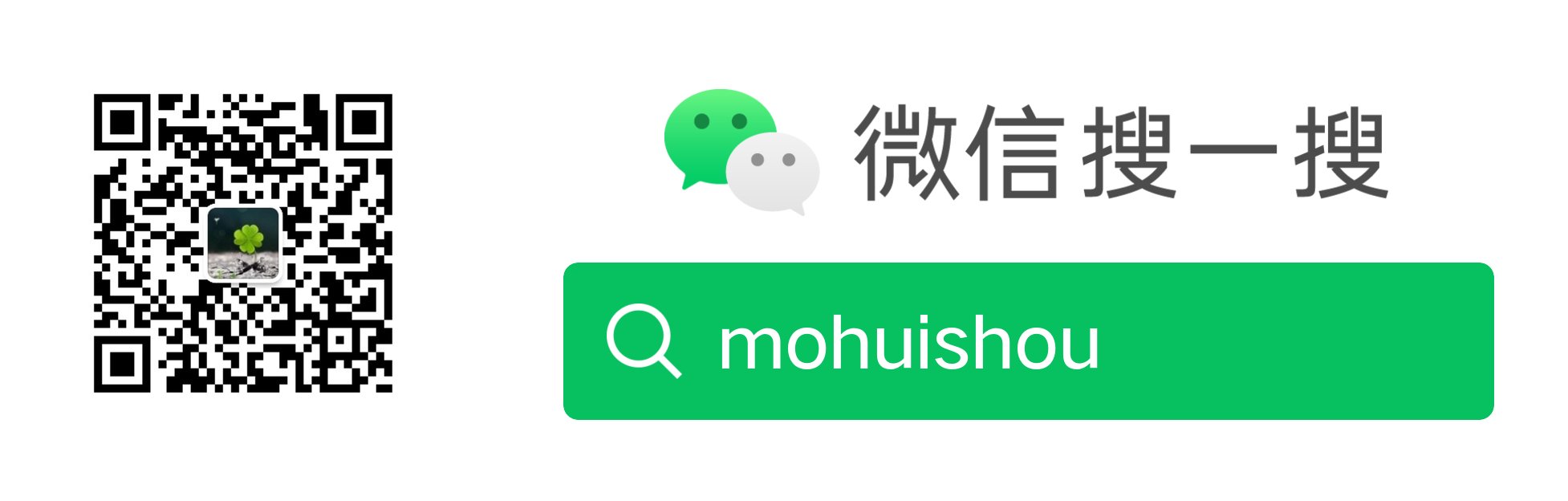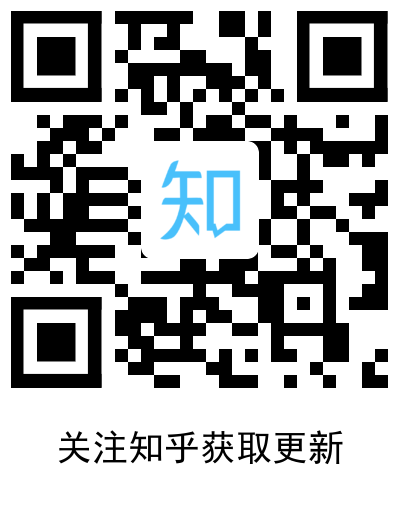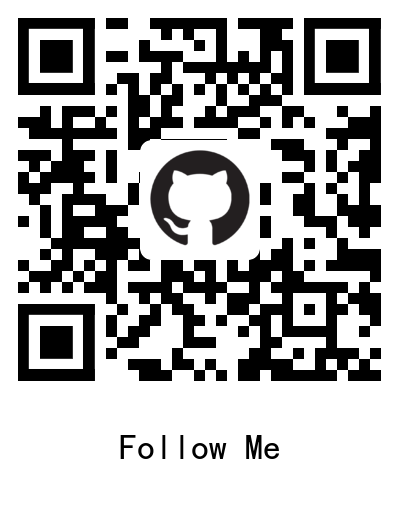在blog中内嵌在线PPT
注:本文已发布超过一年,请注意您所使用工具的相关版本是否适用
有时我们会做一些分享,分享之后可以把 PPT 脱敏之后放在博客上面,可以使用 office online 直接内嵌 PPT, 巨硬大法好
需求
- 在线播放
- 支持动画
- 支持播放内嵌视频
- 自适应
上面的需求, WPS 云文档支持 1, 以及一些简单的动画,Office online 支持 1,2,3 第四点我们可以通过一个简单 js 脚本解决
获取分享链接
1.登录 https://onedrive.live.com 上传需要分享的 PPT 2.如下图所示 打开刚刚上传的 PPT 文件
3.点击右上角的文件 -> 共享 -> 嵌入
4.获取分享链接,将代码中的分享链接复制
1 | |
5.修改代码自适应,将上一步获取到的链接替换到下方代码中,复制粘贴到博客中即可
1 | |
示例
https://lailin.xyz/post/notes/pprof-go%E6%80%A7%E8%83%BD%E5%88%86%E6%9E%90%E5%B7%A5%E5%85%B7/
总结
Office Online 对于 PPT 支持相当的好,唯一的缺点可能就是在国内有些的确被墙,可能需要 FQ 才能访问
关注我获取更新
猜你喜欢
本博客所有文章除特别声明外,均采用 CC BY-SA 4.0 协议,转载请注明出处,禁止全文转载